ecel规划求解功能操作说明.docx
《ecel规划求解功能操作说明.docx》由会员分享,可在线阅读,更多相关《ecel规划求解功能操作说明.docx(10页珍藏版)》请在冰豆网上搜索。
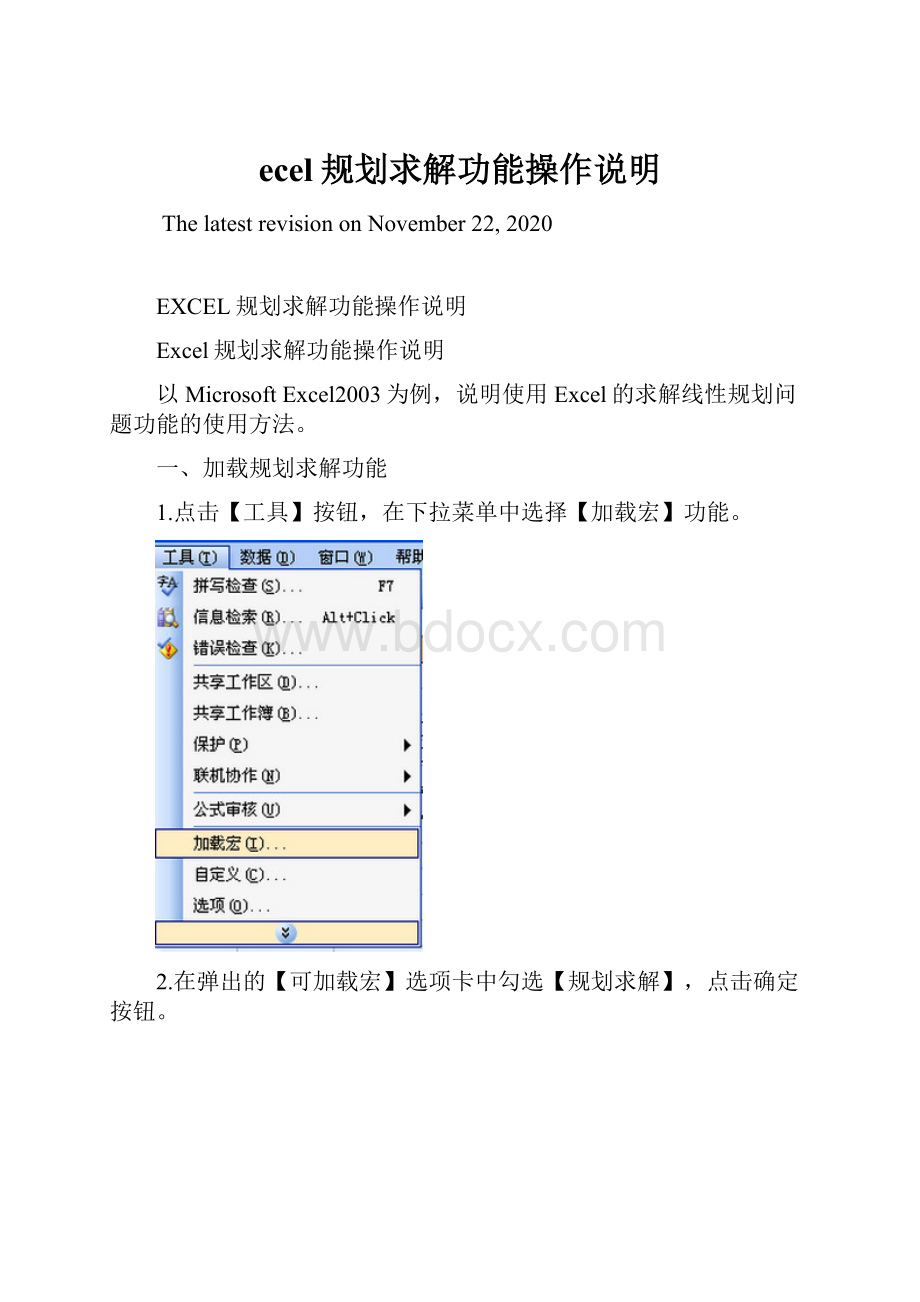
ecel规划求解功能操作说明
ThelatestrevisiononNovember22,2020
EXCEL规划求解功能操作说明
Excel规划求解功能操作说明
以MicrosoftExcel2003为例,说明使用Excel的求解线性规划问题功能的使用方法。
一、加载规划求解功能
1.点击【工具】按钮,在下拉菜单中选择【加载宏】功能。
2.在弹出的【可加载宏】选项卡中勾选【规划求解】,点击确定按钮。
此时,【工具】下拉菜单中增加规划求解功能,表示加载成功。
二、构造表格Excel表格并填入各项数据
以教材18页【例题2-8】为例,构造表格如下:
1.录入约束条件系数
约束条件
(1)为5x1+x2-x3+x4=3,则在约束系数的第一行的x1,x2,x3,x4,x5,限制条件,常数b列下分别录入5,1,-1,1,0,=,3如下图所示。
约束系数区的第二行录入约束条件
(2)的系数、限制符号及常数b,即-10,6,2,0,1,=,2;
约束系数区的第三行录入约束条件(3)(x1≥0)的系数、限制符号及常数b,即1,0,0,0,0,≥,0;
约束系数区的第四行录入约束条件(4)(x2≥0)的系数、限制符号及常数b,即0,1,0,0,0,≥,0;
约束系数区的第五行录入约束条件(5)(x3≥0)的系数、限制符号及常数b,即0,0,1,0,0,≥,0;
约束系数区的第六行录入约束条件(6)(x4≥0)的系数、限制符号及常数b,即0,0,0,1,0,≥,0;
约束系数区的第七行录入约束条件(7)(x5≥0)的系数、限制符号及常数b,即0,0,0,0,1,≥,0。
如下图所示。
2.录入目标函数系数
目标函数为maxZ=4x1-2x2-x3,则在目标函数的x1,x2,x3,x4,x5列下分别录入4,-2,-1,0,0,如下图所示。
3.录入约束条件的计算公式
双击约束条件
(1)行的“总和”单元格,录入以下内容:
“=B3*B12+C3*C12+D3*D12+E3*E12+F3*F12”
说明:
录入的内容即是约束条件
(1)的计算公式,其中“B3*B12”代表5x1;“C3*C12”代表1x2;“D3*D12”代表-1x3;“E3*E12”代表1x4;“F3*F12”代表0x5。
整个计算公式即代表5x1+1x2-1x3+1x4+0x5,即约束条件
(1)的计算公式。
注意:
单元格B12,C12,D12,E12,F12分别代表x1,x2,x3,x4,x5
用同样的方法分别在约束条件
(2)~(7)的“总和”单元格中录入计算公式,即:
“=B4*B12+C4*C12+D4*D12+E4*E12+F4*F12”………………约束条件2
“=B5*B12+C5*C12+D5*D12+E5*E12+F5*F12”………………约束条件3
“=B6*B12+C6*C12+D6*D12+E6*E12+F6*F12”………………约束条件4
“=B7*B12+C7*C12+D7*D12+E7*E12+F7*F12”………………约束条件5
“=B8*B12+C8*C12+D8*D12+E8*E12+F8*F12”………………约束条件6
“=B9*B12+C9*C12+D9*D12+E9*E12+F9*F12”………………约束条件7
4.录入目标函数的计算公式
在目标函数值一栏录入目标函数值的计算公式“=B10*B12+C10*C12+D10*D12+E10*E12+F10*F12”
三、规划求解
点击【工具】下拉菜单中的【规划求解】功能,弹出【规划参数求解】对话框,如下图所示。
主要设置四个参数如下:
(1)设置目标单元格
目标单元格指的是目标函数值,方法是选中目标函数值显示的单元格即可。
(2)选择求最大值
(3)设置可变单元格
可变单元格指的是x1,x2,x3,x4,x5的最优解计算区,方法是选中最优解一行中x1,x2,x3,x4,x5对应的单元格即可。
(4)设置约束条件
逐个录入约束条件,方法是点击【添加】后选择约束系数计算公式所对应的单元格、限制条件、常数b所对应的单元格。
以约束条件
(1)为例,设置操作如下图所示。
将全部约束条件录入完毕,规划求解参数设置对话框的内容如下图所示。
检查确认后,点击【求解】按钮,Excel则自动进行规划求解计算,得到的最优解写入“可变单元格”所设置的结果显示区内,目标函数值显示在“目标单元格”所设置的结果显示区内,如下图所示。
至此,计算机求解线性规划问题完毕,但计算机求解的结果只能为我们提供参考,该结果是否是合理的最优解还需要进一步的验证和判断。